Especialização em software e hardware que economiza tempo e ajuda 200 milhões de usuários anualmente. Orientando você com conselhos, notícias e dicas para atualizar sua vida tecnológica.

Windows, Windows 10, Windows 7 / Versão 9.7.5.1 /
Click & Clean é uma extensão do Chrome projetada para remover o cache e otimizar e acelerar o seu navegador. Faz a varredura de seu sistema e exclui arquivos temporários, URLs pesquisados ou histórico de download e navegação.
A extensão tem até uma funcionalidade de varredura anti-malware, embora possa ser menos eficiente ou poderosa do que um software antivírus tradicional.
Seu principal uso continua sendo limpar seu sistema de lixo e remover vestígios de sua presença online. Um detalhe útil é que a extensão está disponível para uso não apenas no sistema operacional Windows, mas também no Mac e Chromebooks.
Como instalo o Click & Clean?
- Visite a Clique e limpe a página na Chrome Web Store.
- Agora clique em Adicionar ao Chrome.

- Clique no Adicionar extensão botão.

- Você será solicitado a instalar o Click & Clean Host. Isso não é obrigatório, então você pode escolher o Pular opção.

Depois de fazer isso, Click & Clean estará instalado e pronto para uso.

Clique e Limpe
Click & Clean é uma extensão do navegador que limpará seu histórico de navegação e cache e tornará suas sessões de navegação privadas.Como você usa o Click and Clean?
- Certifique-se de que Click & Clean esteja instalado.
- Clique no Clique e Limpe ícone no Chrome.

- Selecione uma das seguintes opções:
- Feche o navegador com segurança - Limpe os dados de navegação e feche o navegador
- Limpar dados privados - Limpe os dados de navegação sem fechar o navegador
- Cache - Remover cache do navegador
- História - Remover histórico de navegação
O software oferece outros recursos excelentes, mas esses são os que você mais usará.
Como parar de clicar e limpar limpar pop-up do histórico de navegação?
- Aperte Tecla Windows + I para abrir o App de configurações.
- Vou ao Apps seção.
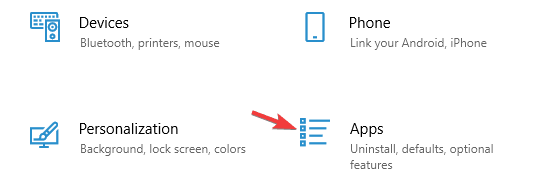
- Agora desinstale AppNHost Programas.
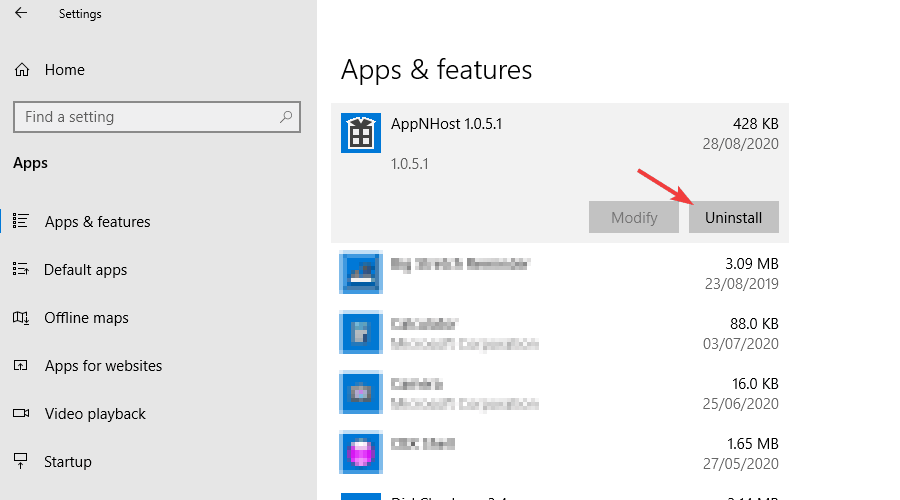
Se o problema persistir, talvez seja necessário reinstalar a extensão:
- Clique com o botão direito Clique e Limpe ícone e escolha Remover do Chrome.
- Agora instale a extensão Click & Clean novamente.
Durante nossos testes, não notamos nenhum pop-up de histórico de navegação, mas se você notar, certifique-se de remover o AppNHost software que vem com o Click & Clean.
Quais são as alternativas Click & Clean?

Se você está procurando um aplicativo Click & Clean, você só tem algumas alternativas. Um é CCleaner para remover seu cache, dados temporários e dados de navegação.
Por outro lado, se você está procurando um navegador privado, seguro e rápido, convém usar Ópera.
O Opera é baseado no motor Chromium, por isso é bastante semelhante ao Chrome e pode até funcionar com extensões do Chrome.
O software é leve e, graças ao bloqueador de anúncios integrado, você não terá que lidar com anúncios novamente.
Para privacidade adicional, o navegador possui uma VPN integrada com largura de banda ilimitada, para que você possa desfrutar de sessões de navegação privadas com facilidade.
Outros ótimos recursos:
- Capacidade de pesquisar guias abertas
- Espaços de trabalho
- Mensageiros integrados, Twitter e Instagram
- Recurso pop-out de vídeo
- Economizador de bateria

Ópera
Se você está procurando um navegador rápido, confiável e privado, considere o uso do Opera.Click & Clean é uma ótima extensão que pode acelerar o seu navegador ou limpar o cache e o histórico de navegação, então você pode querer experimentá-la.
Capturas de tela
© Copyright Windows Report 2021. Não associado à Microsoft



